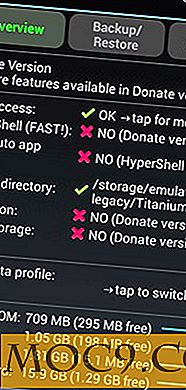Bouw je eigen Ubuntu-gebaseerde Distro met Novo Builder
Er zijn veel redenen waarom mensen hun eigen Linux Distro willen maken. Het kan zijn dat ze niet tevreden zijn met alle bestaande distro's die er zijn en er een willen bouwen die aan hun behoeften kan voldoen, of ze willen gewoon iets nieuws proberen en hun "geekiness" laten zien.
Wat de redenen ook mogen zijn, we zijn allemaal nu dat het geen eenvoudige taak is om je eigen Linux-distro te bouwen, tenzij je jezelf als een expert in het veld beschouwt. Nou, met Novo Builder wordt het een stuk eenvoudiger. En ik meen het serieus toen ik het makkelijker zei.
Novo Builder is een Debian GNU / Linux-tool voor het maken van uw eigen up-to-date Ubuntu-varianten (voorlopig alleen Ubuntu-variant), aangepast aan de programma's, thema's en aangepaste instellingen die u zoekt. U hoeft niet alle codes of een technisch proces te leren. Met een paar muisklikken en een lange wachttijd, kunt u snel uw eigen besturingssysteem maken (en waarschijnlijk een boost geven aan uw vriend).
Ermee beginnen
Opmerking : voor je begint, wees je er alsjeblieft van op de hoogte dat het bouwen van het besturingssysteem tot 40 Gb ruimte op de harde schijf in beslag kan nemen. Zorg ervoor dat je voldoende ruimte hebt voordat je begint.
Download het installatieprogramma.
Pak het tar-bestand uit en dubbelklik op het script om het uit te voeren. Selecteer " Uitvoeren in terminal " wanneer hierom wordt gevraagd. De installatie zal enige tijd duren, afhankelijk van uw internetsnelheid. In sommige situaties werkt het script mogelijk niet goed. Wanneer dit gebeurt, kunt u de opdracht gebruiken om Novo Builder te installeren:
sudo apt-get install novo-builder novo-preset-lastos
Novo Builder wordt uitgevoerd
Novo-ontwikkelaar uitvoeren (Toepassingen -> Systeemwerkset -> Novo)
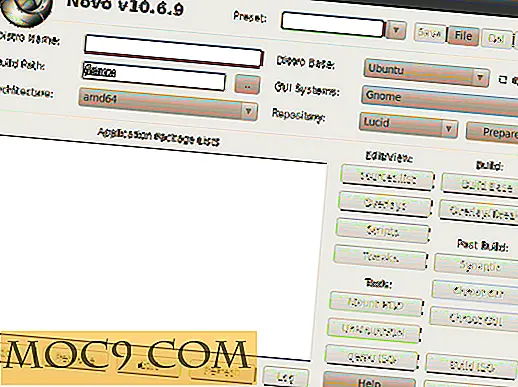
Er zijn hoofdzakelijk twee opties voor u: Kies uit de vooraf ingestelde instelling of maak uw eigen op basis van een bestaande distro. De eenvoudigste manier is om uit de preset te kiezen.

Kies een basis distro uit het veld Voorinstelling. Klik op de knop ' Voorbereiden '. Wacht een tijdje (misschien wil je een kopje koffie pakken).

Als dit is gebeurd, wordt de eerste kolom van de knop Bewerken / weergeven ingeschakeld. U kunt nu de sources.list bewerken om uw aangepaste repository op te nemen, of om enkele scripts toe te voegen voor het opstartproces. Je kunt zelfs de kernel, de GUI of zelfs enkele standaard apps toevoegen / verwijderen / bewerken. Negeer dit als u niets over codering weet.
Als u klaar bent, klikt u op de knop "Base bouwen". Bereid je voor op nog een keer wachten.
Zodra de build is voltooid, wordt de optie Post Build ingeschakeld. Hier begint al het plezier. Hiervandaan kunt u de Synaptic openen om uw favoriete applicaties te installeren / verwijderen. Natuurlijk, hoe meer applicaties u installeert, hoe groter het uiteindelijke ISO-bestand zal zijn.

Met de knop Chroot GUI kunt u uw aangepaste distro in een virtuele omgeving uitvoeren, net als in uw Virtualbox. Dit is een geweldige manier om je distro te bekijken voordat je hem finaliseert.

De laatste stap is het maken van het ISO-bestand met de knop ISO maken . Wanneer dit klaar is, zou u de ISO in uw "/ home" -directory moeten kunnen vinden ( Opmerking : dit is de directory " / home ", niet " / home / gebruikersnaam ").
Om de rommel op te ruimen en ruimte op de harde schijf vrij te maken, kunt u op de knop " Ontkoppelen / Verwijderen" klikken om het img-bestand te verwijderen. Hiermee wordt maximaal 20 Gb ruimte vrijgemaakt.
Raadpleeg ook het documentatiebestand voor meer hulp bij Novo Builder.
Heb je Novo Builder geprobeerd? Laat ons weten hoe het voor u werkt.
Afbeelding tegoed: programad